windows10家庭中文版安装adobe premiere pro cc 2015.2失败怎么解决 Adobe Premiere Pro CC 2015.2安装失败解决方法
在安装Windows10家庭中文版时,有时可能会遇到安装Adobe Premiere Pro CC 2015.2失败的情况,这可能是由于系统不兼容或者安装过程中出现了错误。为了解决这个问题,我们可以尝试重新下载安装文件、关闭防病毒软件或者更新系统补丁等方法来解决安装失败的情况。通过这些方法,我们可以顺利安装Adobe Premiere Pro CC 2015.2,享受视频编辑带来的乐趣。
解决方法:
1、首先准备好Adobe Premiere Pro CC 2018 安装程序,然后找到C:Program Files (x86)Common FilesAdobecaps下的文件,一般都是以.db为扩展名文件(查看文件扩展名的方法(以WIN7为例):打开菜单栏中的“工具”--“文件夹选项”--“查看”在“高级设置”中找到“隐藏已知文件类型的扩展名”,把这个选项前面的勾去掉就行了),我这打开后有三个数据库文件,分别为caps.db、Media_db.db和pdb.db,直接删除掉就行,对你的其它Adobe软件没有任何影响,当然,如果你觉得怕就可以先复制一份,再删除即可。
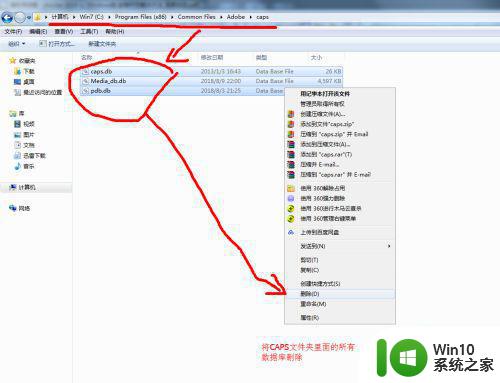
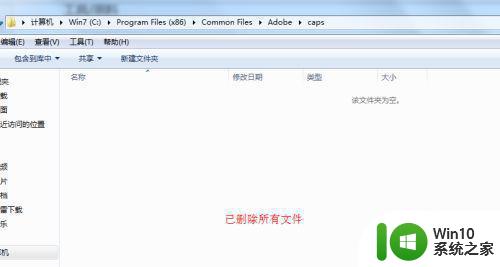
2、再次打开Adobe Premiere Pro CC 2018点击安装程序,等待安装程序初化以后,选择安装程序的路径,一般情况我不会安装在系统盘,这点很重要,因为系统盘空间本来就小,可以安装到其它盘里面,如D盘(如图所示)。
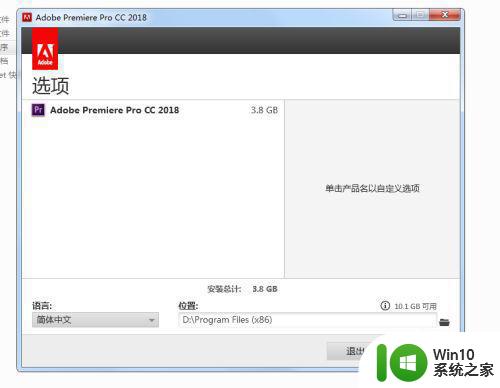
3、然后点击安装,就会进入安装进程,如图所示,看到没有,74%了,已经不会卡死在2%这个关卡了,但没安装完成之前啥事都可能发生,只能耐心等待了。
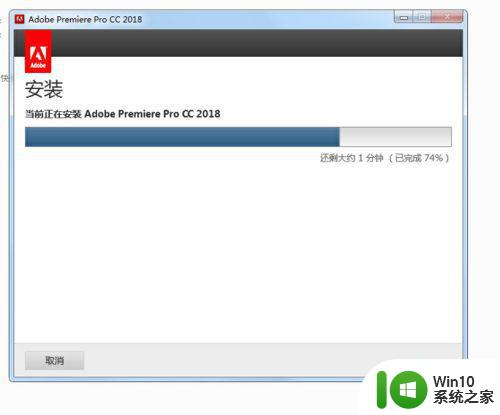
4、安装完成后会自动关闭窗口,那么我们只能到开始-程序里面或桌面上找到Adobe Premiere Pro CC 2018的图标打开这个软件了,双击Adobe Premiere Pro CC 2018图标后,显示Adobe Premiere Pro CC 2018启动画面,正在加载程序,稍等片刻后,完美打开了,欧业,至此,Adobe Premiere cc安装到2%安装失败的解决方法就是上面所讲的。
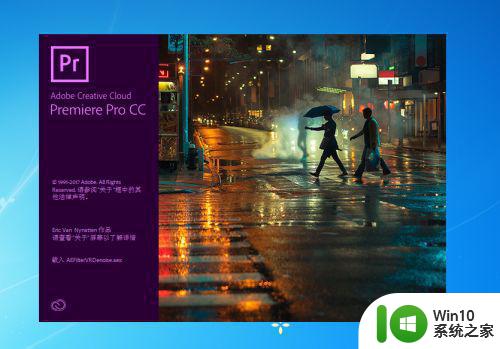
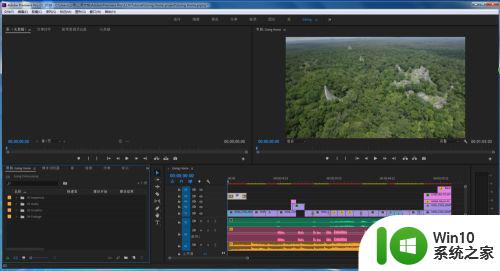
以上就是windows10家庭中文版安装adobe premiere pro cc 2015.2失败怎么解决的全部内容,还有不懂得用户就可以根据小编的方法来操作吧,希望能够帮助到大家。
windows10家庭中文版安装adobe premiere pro cc 2015.2失败怎么解决 Adobe Premiere Pro CC 2015.2安装失败解决方法相关教程
- windows10 ch341ser驱动安装失败怎么解决 windows10 ch341ser驱动安装失败解决方法
- win10家庭版安装软件失败 Win10家庭版软件安装受限制怎么解决
- win7系统安装cad2014失败怎么解决 Windows 7安装CAD2014失败解决方法
- w10安装flash失败解决方法 w10安装flash提示失败怎么解决
- win11语言包安装失败如何解决 win11安装语言包失败的解决方法
- win11驱动一直安装失败解决方法 win11驱动安装失败如何解决
- win7安装ps出现安装失败怎么办 Photoshop安装失败怎么解决
- cad2008win10安装失败怎么办 CAD2008安装失败的原因及解决方法
- win10系统安装PR失败怎么办 解决win10系统安装PR失败的方法
- win11简体中文补充字体安装失败怎么办 win11简体中文补充字体安装失败解决方法
- 腾讯手游助手安装apk失败怎么回事 腾讯手游助手apk安装失败如何处理 腾讯手游助手安装apk失败的解决方法
- .NET Framework 4.8安装失败解决方案 .NET Framework 4.8安装失败怎么办
- w8u盘启动盘制作工具使用方法 w8u盘启动盘制作工具下载
- 联想S3040一体机怎么一键u盘装系统win7 联想S3040一体机如何使用一键U盘安装Windows 7系统
- windows10安装程序启动安装程序时出现问题怎么办 Windows10安装程序启动后闪退怎么解决
- 重装win7系统出现bootingwindows如何修复 win7系统重装后出现booting windows无法修复
系统安装教程推荐
- 1 重装win7系统出现bootingwindows如何修复 win7系统重装后出现booting windows无法修复
- 2 win10安装失败.net framework 2.0报错0x800f081f解决方法 Win10安装.NET Framework 2.0遇到0x800f081f错误怎么办
- 3 重装系统后win10蓝牙无法添加设备怎么解决 重装系统后win10蓝牙无法搜索设备怎么解决
- 4 u教授制作u盘启动盘软件使用方法 u盘启动盘制作步骤详解
- 5 台式电脑怎么用u盘装xp系统 台式电脑如何使用U盘安装Windows XP系统
- 6 win7系统u盘未能成功安装设备驱动程序的具体处理办法 Win7系统u盘设备驱动安装失败解决方法
- 7 重装win10后右下角小喇叭出现红叉而且没声音如何解决 重装win10后小喇叭出现红叉无声音怎么办
- 8 win10安装程序正在获取更新要多久?怎么解决 Win10更新程序下载速度慢怎么办
- 9 如何在win7系统重装系统里植入usb3.0驱动程序 win7系统usb3.0驱动程序下载安装方法
- 10 u盘制作启动盘后提示未格式化怎么回事 U盘制作启动盘未格式化解决方法
win10系统推荐
- 1 中关村ghost win10 64位标准旗舰版下载v2023.04
- 2 索尼笔记本ghost win10 32位优化安装版v2023.04
- 3 系统之家ghost win10 32位中文旗舰版下载v2023.04
- 4 雨林木风ghost win10 64位简化游戏版v2023.04
- 5 电脑公司ghost win10 64位安全免激活版v2023.04
- 6 系统之家ghost win10 32位经典装机版下载v2023.04
- 7 宏碁笔记本ghost win10 64位官方免激活版v2023.04
- 8 雨林木风ghost win10 64位镜像快速版v2023.04
- 9 深度技术ghost win10 64位旗舰免激活版v2023.03
- 10 系统之家ghost win10 64位稳定正式版v2023.03